บันทึกวิดีโอ เสียง การเล่นเกม และเว็บแคมเพื่อบันทึกช่วงเวลาอันมีค่าได้อย่างง่ายดาย
เครื่องบันทึกการโทร Viber ที่เชื่อถือได้ 8 อัน: คุณสมบัติ ข้อดี และข้อเสีย
Viber เป็นแอปส่งข้อความยอดนิยมสำหรับโทรศัพท์มือถือและคอมพิวเตอร์ เมื่อคุณโทรผ่าน Viber คุณสามารถสื่อสารกับคนที่คุณรักและคนอื่นๆ ทั่วโลกได้ คุณอาจต้องการเก็บและบันทึกการโทรไว้ แต่คุณจะบันทึกการโทรผ่าน Viber ได้อย่างไรเมื่อไม่รองรับการบันทึก? คุณต้องมีเครื่องบันทึกการโทรของ Viber! ในส่วนต่อไปนี้ เราจะพูดถึงรายชื่อเครื่องบันทึกที่ดีที่สุด เลือกสิ่งที่ดีที่สุดสำหรับคุณซึ่งใช้งานได้บนเดสก์ท็อป มือถือ และออนไลน์
รายการคู่มือ
ส่วนที่ 1: เครื่องบันทึกการโทร Viber ที่ดีที่สุดสำหรับ Windows/Mac/Android/iPhone ส่วนที่ 2: เครื่องมือบันทึกการโทร Viber เพิ่มเติม 7 รายการเพื่อบันทึกเสียง [อุปกรณ์ทั้งหมด] ส่วนที่ 3: คำถามที่พบบ่อยเกี่ยวกับเครื่องบันทึกการโทร Viber ที่ดีที่สุดส่วนที่ 1: เครื่องบันทึกการโทร Viber ที่ดีที่สุดสำหรับ Windows/Mac/Android/iPhone
หากคุณต้องการวิธีง่ายๆ ในการบันทึกการโทรผ่าน Viber ให้ค้นหาเครื่องบันทึกการโทรผ่าน Viber ที่ให้คุณสมบัติทั้งหมดที่คุณต้องการ เช่น การบันทึกโดยเลือกพื้นที่ เอาต์พุตคุณภาพสูง การวาดภาพแบบเรียลไทม์ เป็นต้น นี่คือ 4โปรแกรมบันทึกหน้าจอEasysoft สำหรับคุณ! นอกจากจะทำงานได้ดีบนทั้ง Windows และ Mac แล้ว ยังเป็นเครื่องบันทึกหน้าจอที่ทรงพลังอีกด้วย เนื่องจากช่วยให้คุณบันทึกกิจกรรมใดๆ ที่เกิดขึ้นบนหน้าจอได้ เช่น บทช่วยสอน การประชุม เพลง เกมเพลย์ และอื่นๆ นอกจากนี้ หากคุณต้องการลบส่วนต้นและส่วนจบที่ไม่ต้องการของการโทร คุณสามารถลบออกได้ด้วยเครื่องมือตัดแต่งบนเครื่องบันทึกการโทรของ Viber นี้ นอกจากนี้ ยังช่วยให้คุณบันทึกเพลงและพากย์เสียงได้อีกด้วย นี่คือขั้นตอนโดยละเอียดเกี่ยวกับวิธีใช้เพื่อบันทึกการโทรของ Viber

มาพร้อมกับเครื่องบันทึกเสียงที่ช่วยให้คุณบันทึกเสียงระบบ บันทึกเสียงดนตรี พากย์เสียง และอื่นๆ อีกมากมาย
มอบระบบตัดเสียงรบกวนและเพิ่มประสิทธิภาพเสียง ทำให้คุณสามารถรับฟังการสนทนาที่บันทึกไว้ด้วยคุณภาพเสียงระดับสูง
นำเสนอรูปแบบเอาต์พุตหลายรูปแบบให้คุณเลือกใช้ในการส่งออกการบันทึก เช่น MP3, AAC, WMA เป็นต้น
ให้คุณตรวจสอบการบันทึกก่อนที่จะส่งออก โดยให้คุณสามารถลบส่วนเริ่มต้นและส่วนท้ายที่ไม่จำเป็นได้
100% ปลอดภัย
100% ปลอดภัย
ขั้นตอนที่ 1เปิดโปรแกรมบนคอมพิวเตอร์ของคุณ และหากต้องการบันทึกการโทรผ่าน Viber ให้ไปที่ บันทึกเสียง บนอินเทอร์เฟซหลัก

ขั้นตอนที่ 2ให้แน่ใจว่าได้สลับ ปุ่มสวิตซ์ ของ ระบบเสียงซึ่งหมายถึงเสียงที่มากับพีซีของคุณและ ไมโครโฟนซึ่งจะบันทึกเสียงของคุณ นอกจากนี้ คุณยังสามารถปรับระดับเสียงของแต่ละปุ่มเพื่อเพิ่มและลดเสียงได้โดยการดึง สไลเดอร์.

ขั้นตอนที่ 3เมื่อเริ่มการโทรด้วย Viber ให้คลิก บันทึก ปุ่ม ขณะบันทึก คุณยังสามารถปรับระดับเสียงระบบและไมโครโฟนบนเครื่องบันทึกการโทร Viber นี้ได้

ขั้นตอนที่ 4เสร็จแล้วให้คลิก หยุดไฟแดง ไอคอน และก่อนการส่งออก โปรแกรมจะให้คุณตรวจสอบการบันทึกก่อนเพื่อดูว่ามีส่วนเริ่มต้นและส่วนสิ้นสุดที่ไม่ต้องการซึ่งคุณต้องลบออกหรือไม่ กด เสร็จแล้ว ถ้าตัดแต่งเสร็จแล้วก็ บันทึก เพื่อส่งออกการบันทึก

ส่วนที่ 2: เครื่องมือบันทึกการโทร Viber เพิ่มเติม 7 รายการเพื่อบันทึกเสียง [อุปกรณ์ทั้งหมด]
1. 4Easysoft โปรแกรมบันทึกหน้าจอฟรี
เครื่องบันทึกการโทร Viber ที่ดีที่สุดเครื่องแรกในรายชื่อซึ่งทำงานได้ทั้งบนเดสก์ท็อปและมือถือคือ 4Easysoft โปรแกรมบันทึกหน้าจอฟรีเครื่องมือออนไลน์นี้ช่วยให้คุณบันทึกวิดีโอ เสียงคอมพิวเตอร์ เสียงไมโครโฟน และอื่นๆ อีกมากมาย นอกจากการบันทึกแล้ว คุณยังสามารถทำให้วิดีโอของคุณน่าสนใจขึ้นได้ด้วยการเพิ่มคำอธิบายประกอบต่างๆ เช่น รูปร่าง คำอธิบาย ข้อความ เป็นต้น นอกจากนี้ ด้วยปุ่มลัด คุณสามารถเริ่ม หยุดชั่วคราว ดำเนินการต่อ และหยุดการบันทึกได้อย่างรวดเร็วตามความต้องการของคุณ
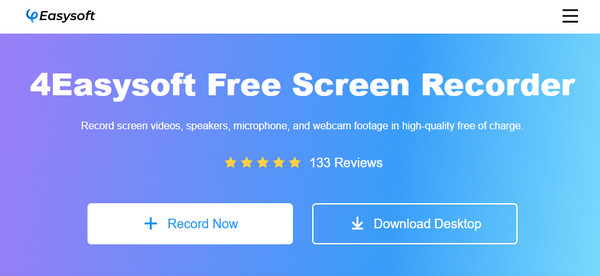
คุณสมบัติ:
- รองรับการบันทึกแบบเต็มจอและเฉพาะบางส่วนของหน้าจอของคุณ
- ให้คำอธิบายประกอบที่แตกต่างกันเพื่อสร้างวิดีโอที่บันทึกได้อย่างน่าสนใจ
- ให้คุณปรับพารามิเตอร์การบันทึกที่แตกต่างกัน
- นำเสนอปุ่มลัดเพื่อหยุดชั่วคราวอย่างรวดเร็ว, เริ่มต้น, ดำเนินการต่อ ฯลฯ การบันทึกของคุณ
2. โปรแกรมบันทึกหน้าจอ AZ
AZ Screen Recorder เป็นเครื่องบันทึกการโทร Viber ที่ยอดเยี่ยมสำหรับ Android แอพนี้มีคุณสมบัติที่ใช้งานง่าย ดังนั้นคุณไม่จำเป็นต้องมีบทช่วยสอนใดๆ เพื่อเริ่มบันทึก เพียงแค่แตะปุ่มบันทึก การบันทึกก็จะเริ่มต้นขึ้น หากมีส่วนที่ไม่สำคัญในสายสนทนา คุณสามารถหยุดการบันทึกชั่วคราวได้อย่างง่ายดายด้วยแอพนี้
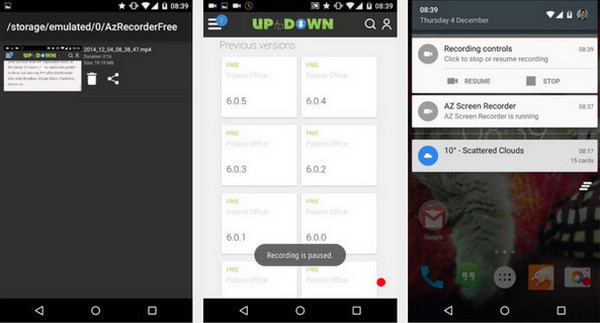
คุณสมบัติ:
- ให้คุณบันทึกด้วยคุณภาพ HD และ Full HD
- สามารถตัดแต่งส่วนที่บันทึกเพื่อลบส่วนที่ไม่ต้องการออกได้
- ให้คุณหยุดชั่วคราวและบันทึกการโทรผ่าน Viber ได้อย่างรวดเร็ว
3. ShowMore - บันทึก Viber
ShowMore คือโปรแกรมบันทึกการโทรผ่าน Viber แบบออนไลน์ที่ให้คุณบันทึกกิจกรรมบนหน้าจอได้ตลอดเวลาโดยไม่มีปัญหาใดๆ นอกจากนี้ โปรแกรมยังให้คุณแก้ไขขั้นพื้นฐานได้หลังจากบันทึกแล้ว โดยคุณสามารถเพิ่มเอฟเฟกต์หรือข้อความธรรมดาๆ ได้ หากต้องการใช้ ShowMore เพื่อบันทึกการโทรผ่าน Viber คุณต้องติดตั้งตัวเรียกใช้งานก่อน
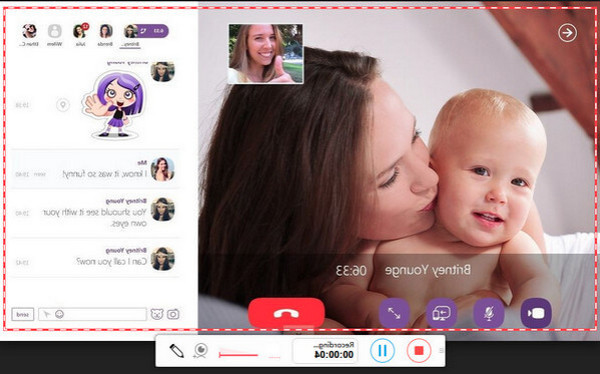
คุณสมบัติ:
- ช่วยให้คุณสามารถเพิ่มคำอธิบายประกอบ เช่น ข้อความ เส้น รูปร่าง ฯลฯ
- รองรับรูปแบบเอาท์พุตหลายรูปแบบ เช่น MP4, AVI, VOB เป็นต้น
- สามารถบันทึกเสียงจากระบบ เสียงไมโครโฟน และเว็บแคมได้
4. เครื่องบันทึกการโทร Cube
แอป Cube Call Recorder ซึ่งคุณสามารถใช้บนอุปกรณ์ iPhone และ Android ได้อย่างมีประสิทธิภาพในฐานะเครื่องบันทึกการโทร Viber คุณไม่จำเป็นต้องเป็นผู้โทรเพื่อบันทึกแอปนี้ เนื่องจากคุณสามารถบันทึกการโทรจากใครก็ได้ นอกจากจะบันทึกการโทร Viber แล้ว แอปนี้ยังให้คุณบันทึกจาก Telegram, Line, Skype และอื่นๆ ได้อีกด้วย
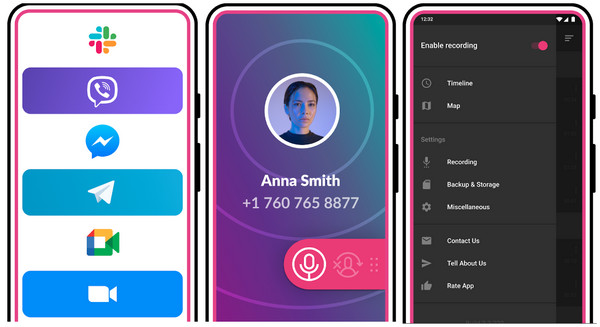
คุณสมบัติ:
- มีโหมดเงียบเพื่อซ่อนวิดเจ็ตแอปบันทึก
- นำเสนอตัวเลือกการสำรองข้อมูลบนคลาวด์ในตัว
- ให้คุณสลับลำโพงได้ทันที
5. บันทึกหน้าจอ!
บันทึกเลย! Screen Recorder คือโปรแกรมบันทึกการโทร Viber ที่ทรงพลังสำหรับ iPhone และ iPad ที่ให้คุณบันทึกการเล่นเกม บทช่วยสอน วิดีโอ และการโทร หลังจากบันทึกแล้ว คุณสามารถแชร์โดยตรงบน YouTube หรือแพลตฟอร์มอื่น ๆ นอกจากนี้ ยังรองรับการตอบสนองด้วยกล้องวิดีโอและฟังก์ชันการแก้ไขง่าย ๆ เช่น การเพิ่มฟิลเตอร์ การตัดแต่ง การเปลี่ยนสีพื้นหลัง เป็นต้น
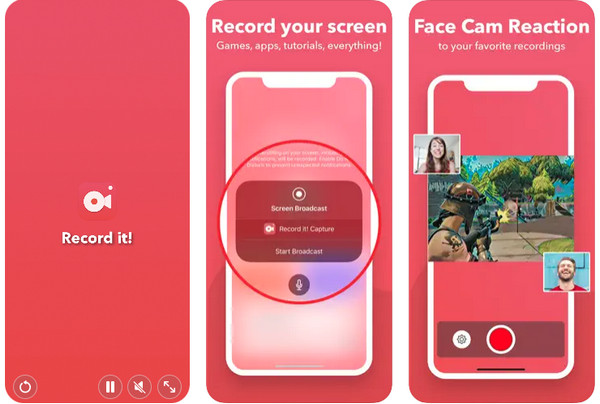
คุณสมบัติ:
- อนุญาตให้คุณเพิ่มปฏิกิริยาวิดีโอลงในการบันทึกของคุณ
- รวมภาพถ่าย เกม และเนื้อหาอื่น ๆ บนโทรศัพท์ของคุณในการบันทึก
- รองรับการส่งออกการบันทึกอย่างรวดเร็ว - ไม่เสียเวลาของคุณ
6. ไปบันทึก
แอป Go Record เป็นเครื่องบันทึกการโทรของ Viber สำหรับผู้ใช้อุปกรณ์ iOS หลังจากบันทึกการโทรแล้ว คุณสามารถบันทึกการโทรโดยตรงไปยังแอป Photos หรือแชร์ไปยังแพลตฟอร์มสตรีมมิ่งออนไลน์ เช่น YouTube ได้อย่างรวดเร็ว นอกจากนี้ ยังรองรับการบันทึกด้วยกล้องหน้าเพื่อบันทึกปฏิกิริยาบนใบหน้าของคุณขณะโทรกับเพื่อน
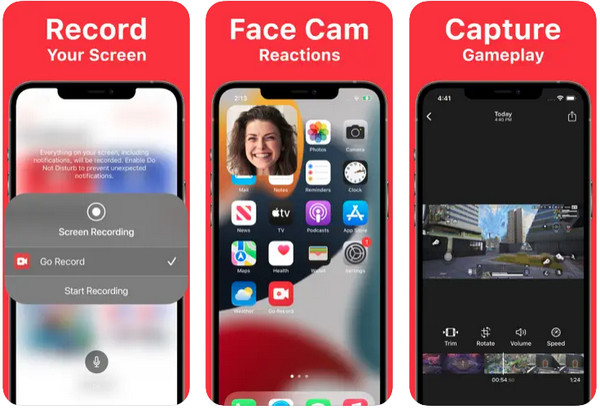
คุณสมบัติ:
- บันทึกปฏิกิริยาของกล้องหน้าและเพิ่มลงในการบันทึก
- สามารถทำงานบนอุปกรณ์ iOS ทั้งหมดที่ใช้ iOS 11 ขึ้นไป
- พร้อมเครื่องมือแก้ไขในตัว
7. ดู เรคอร์ดเดอร์
ตัวสุดท้ายในรายการเครื่องบันทึกการโทรของ Viber คือ Du Recorder แอปพลิเคชันนี้ใช้งานได้ทั้งบน Android และ iPhone และช่วยให้คุณมีประสบการณ์การบันทึกหน้าจอที่เสถียร หลังจากบันทึกแล้ว คุณสามารถแก้ไขด้วยเครื่องมือแก้ไขในตัวของ Du Recorder นอกจากนี้ คุณยังสามารถปรับการตั้งค่าวิดีโอเพื่อให้ได้เอาต์พุตคุณภาพสูงตามที่คุณต้องการสำหรับการบันทึกของคุณ
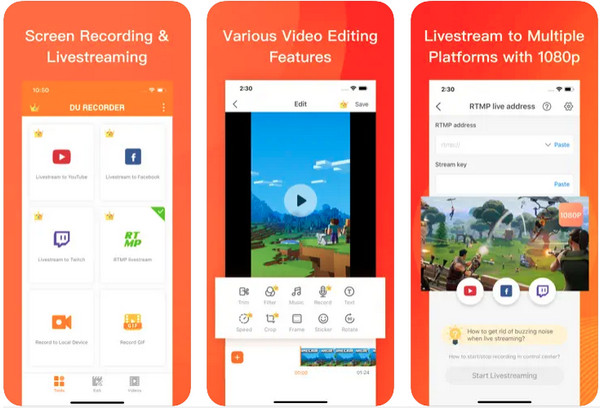
คุณสมบัติ:
- มาพร้อมกับโปรแกรมแก้ไขในตัวให้คุณสามารถตัดต่อวิดีโอที่บันทึกไว้ได้
- ช่วยให้คุณปรับการตั้งค่าคุณภาพวิดีโอได้
- มีตัวเลือกสตรีมมิ่งสดบน YouTube และ Facebook
ส่วนที่ 3: คำถามที่พบบ่อยเกี่ยวกับเครื่องบันทึกการโทร Viber ที่ดีที่สุด
-
AZ Screen Recorder มีโฆษณาหรือไม่?
คาดว่าคุณจะต้องเจอกับโฆษณาใน Viber Call Recorder เวอร์ชันฟรี คุณสามารถลบโฆษณาเหล่านี้ออกได้ก็ต่อเมื่อคุณอัปเกรดเป็นเวอร์ชันพรีเมียมเท่านั้น
-
Cube Call Recorder บันทึกการโทรผ่าน Viber ไว้ที่ไหน
ด้วยเครื่องบันทึกการโทรของ Viber คุณสามารถบันทึกการโทรโดยตรงไปยังโทรศัพท์ของคุณได้ หรือคุณสามารถบันทึกการโทรในระบบคลาวด์ซึ่งก็คือ Google Drive ที่ Cube Call Recorder จัดเตรียมไว้ให้
-
DU Recorder เป็นโปรแกรมบันทึกการโทรผ่าน Viber ที่ดีหรือไม่?
เป็นเครื่องบันทึกเสียงฟรีที่ยอดเยี่ยมเพราะช่วยให้คุณบันทึกเสียงได้อย่างง่ายดาย และเช่นเดียวกับเครื่องบันทึกเสียงอื่นๆ เครื่องนี้สามารถบันทึกภาพ HD และบันทึกไว้ในคอมพิวเตอร์ของคุณได้
บทสรุป
ตอนนี้ คุณสามารถมีเครื่องบันทึกการโทร Viber จากเครื่องบันทึกการโทรที่เชื่อถือได้ในโพสต์นี้ เลือกเครื่องที่ดึงดูดความสนใจของคุณ ใช้งานง่าย และตรงตามความต้องการของคุณ สำหรับเครื่องมือออนไลน์ คุณสามารถค้นหา 4Easysoft โปรแกรมบันทึกหน้าจอฟรี. และสำหรับการใช้งานทุกวัน ขอแนะนำเป็น 4โปรแกรมบันทึกหน้าจอEasysoftใช้งานได้ดีทั้งบนระบบปฏิบัติการ Windows และ Mac และให้คุณบันทึกการสนทนาได้อย่างรวดเร็วด้วยเครื่องบันทึกเสียงในตัว และคุณสามารถรับประกันได้ว่าจะได้เสียงคุณภาพสูงตามที่ต้องการ
100% ปลอดภัย
100% ปลอดภัย


